반응형

다크모드에서 ms 워드를 실행했을 때
다크모드에서 ms 워드를 실행했을 때 종이 색(작업 영역)까지 아래 사진과 같이 다크모드여서 놀란 경험을 했을지 모른다.
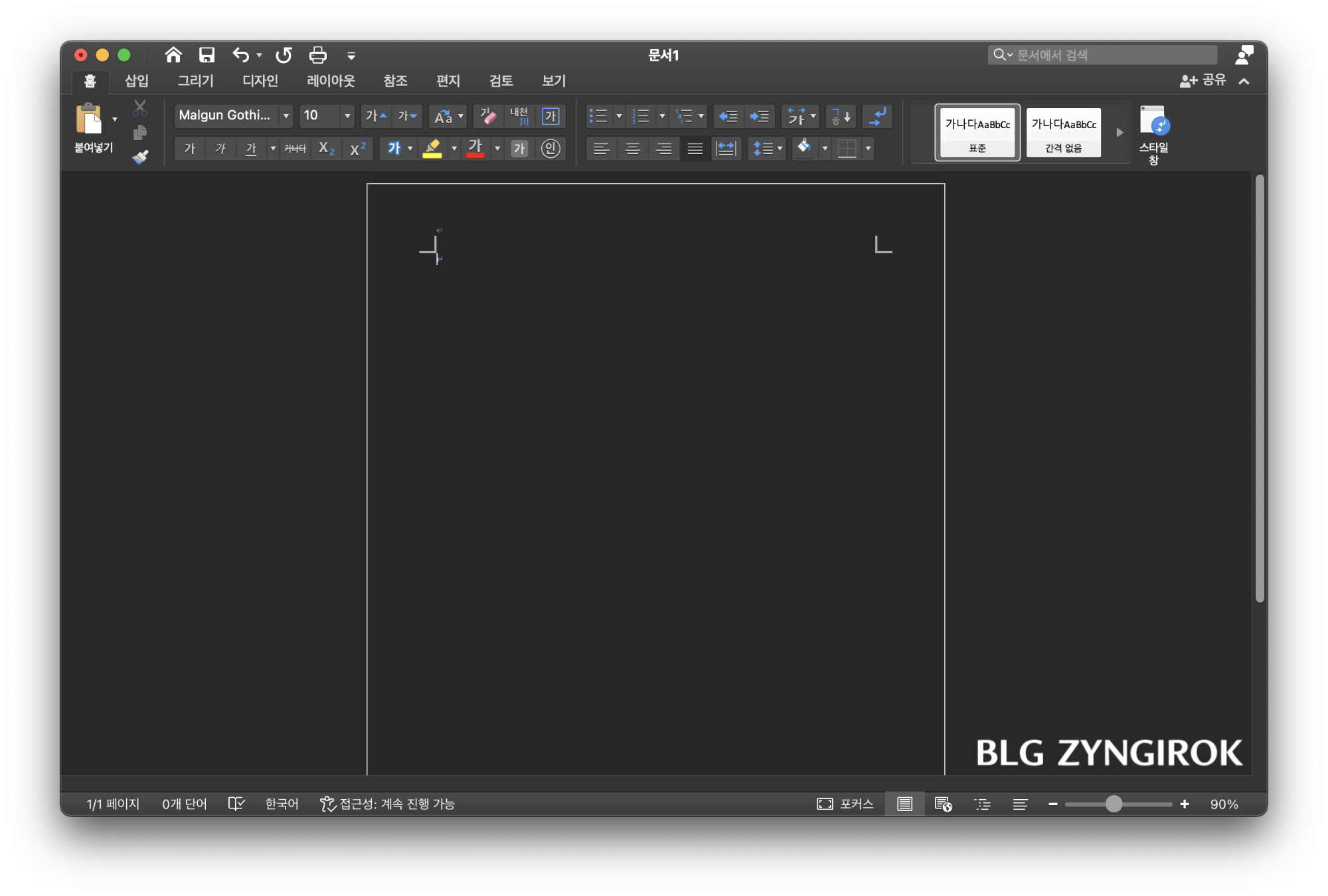
단지 좀 어두운 톤을 좋아했을 뿐인데 검은 종이에 작업을 한다는 건 너무나 어색하다. 이 종이색, 즉 작업 영역의 색을 다시 우리에게 익숙한 흰색으로 더불어 다양한 색상으로 변경하는 방법을 알아보도록 하자.
종이색
다크모드를 사용 중에 워드의 작업 영역, 즉 종이 부분 또한 어둡게 보이는 건 종이 색이 설정되어 있지 않기 때문이다. 메뉴에서 디자인 > 페이지 색을 눌러보면 색없음으로 선택되어 있을 것이다.
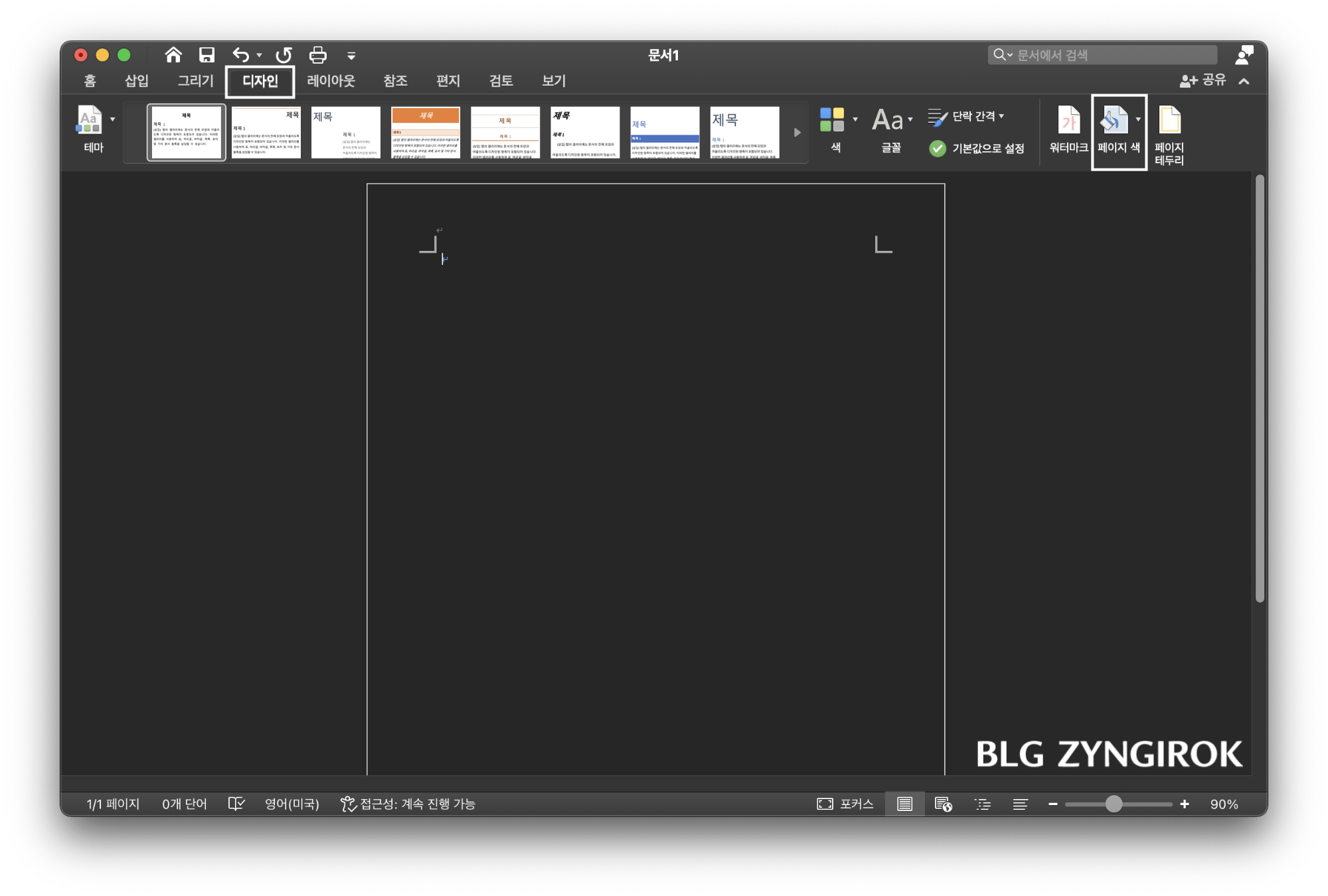
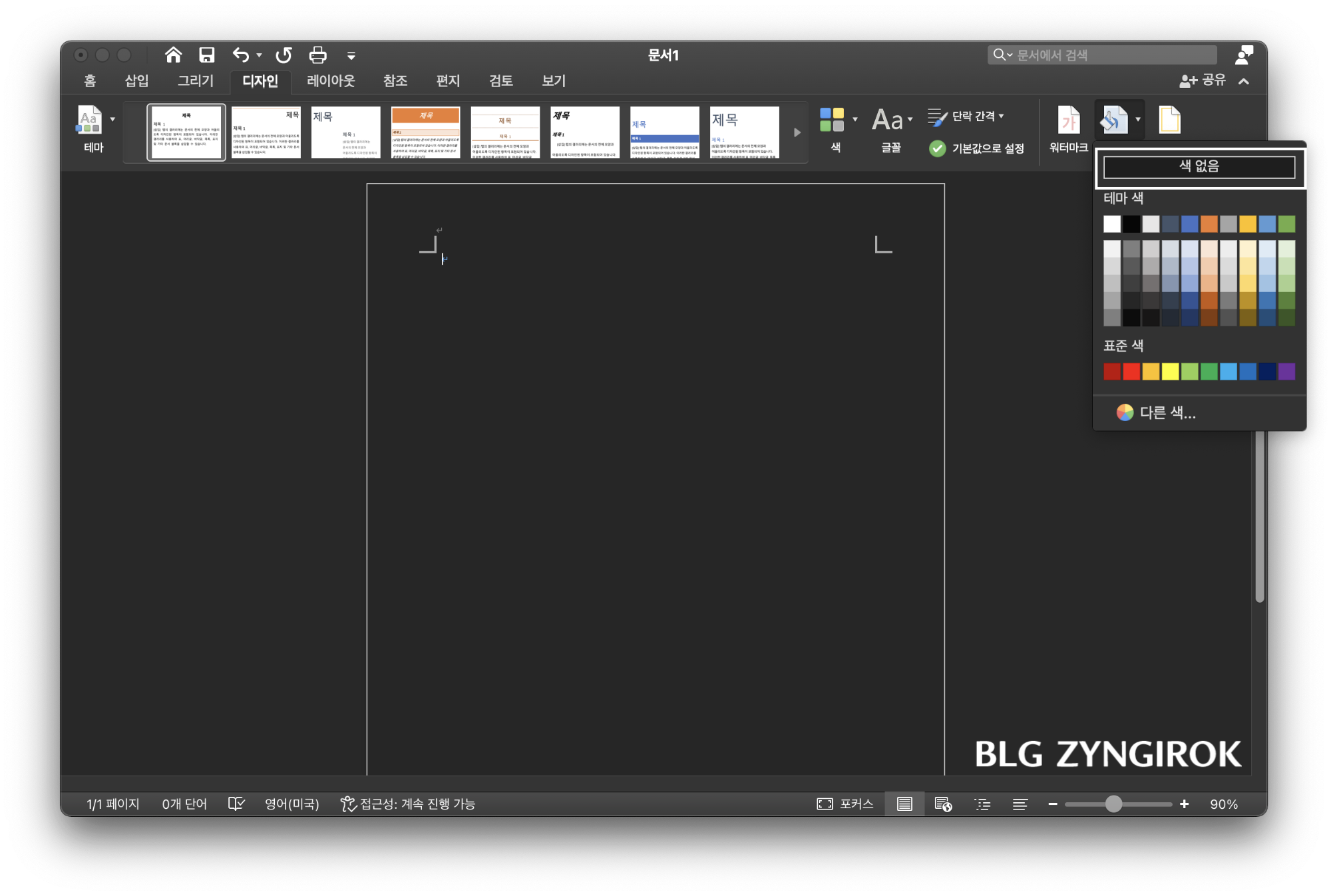
여기서 페이지 색을 흰색으로 설정하면 우리가 원래 원했던 기대했던 종이 색 작업 영역으로 되돌아온다.
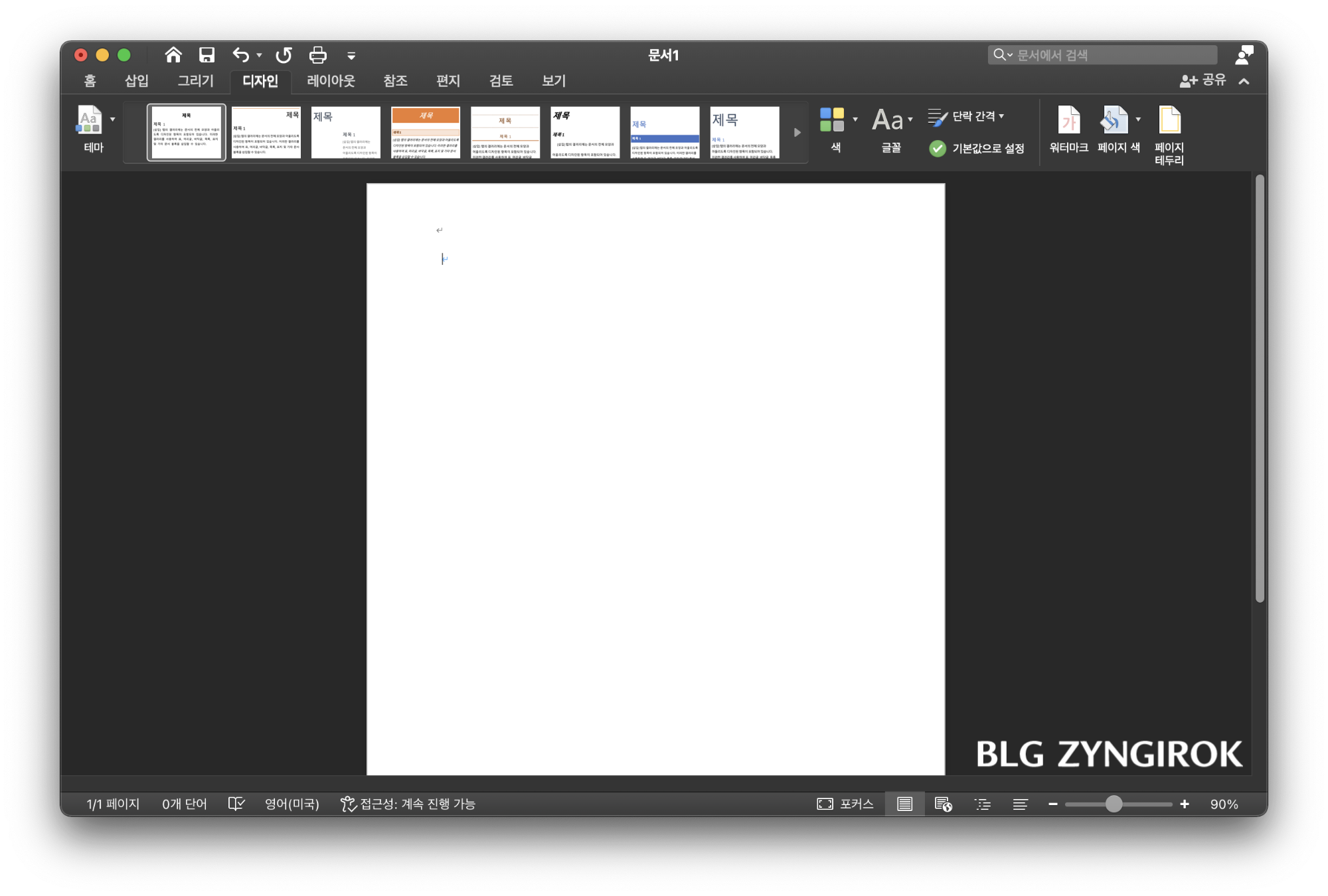
종이색 주의사항
더불어 만약에 용지의 색을 적용하고 싶다면 다른 색을 선택해도 된다. 이렇게 했을 시에는 흰 종이나 투명 용지에 인쇄했을 때 배경색이 설정한 색상으로 나오는 걸 기대할 수 있다. 반대로 흰색으로 설정해 두었다면 색지에 인쇄할 때 흰색이 인쇄될 수 도 있다.
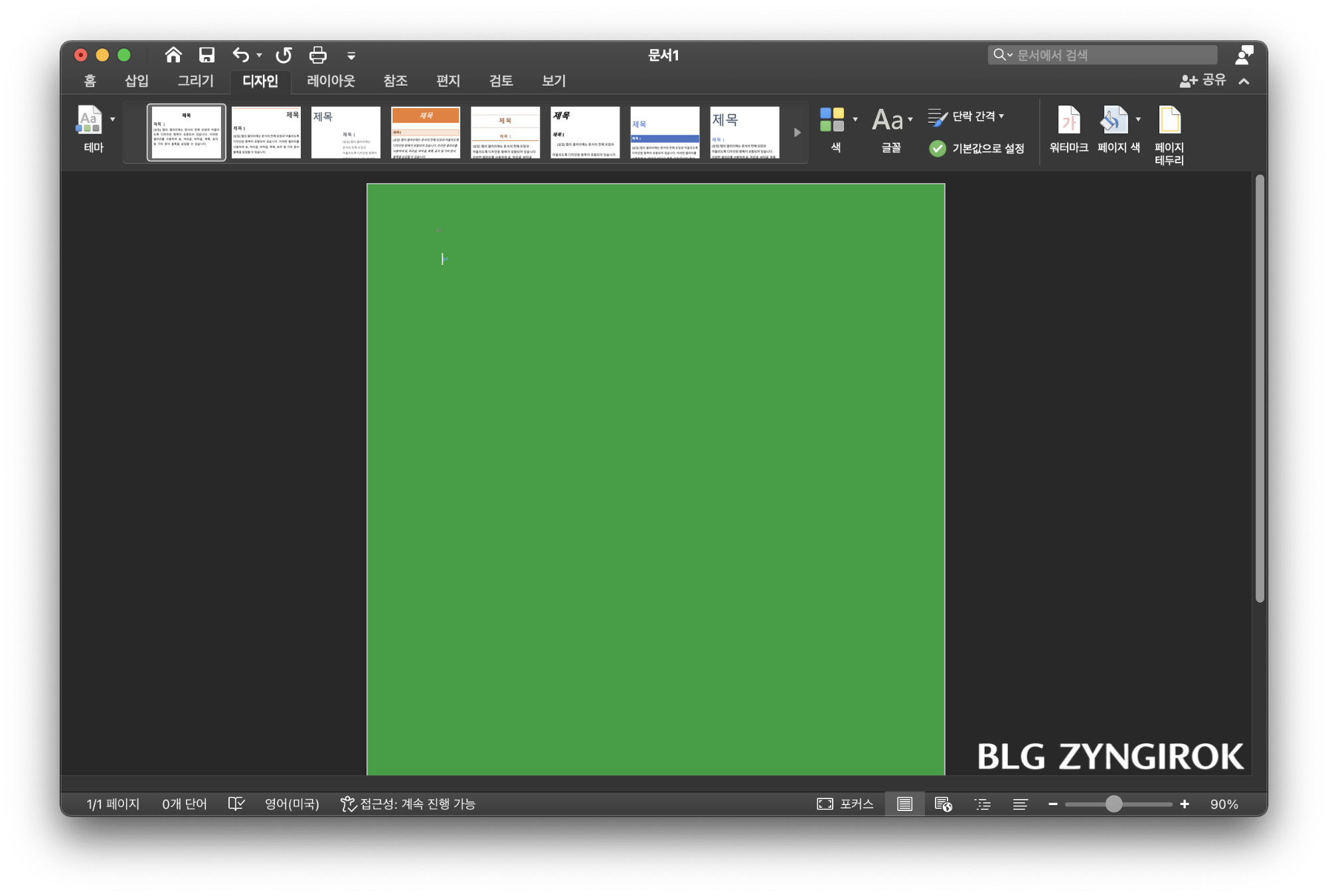
만약에 색이 있는 용지에 인쇄를 할 것이라면 색없음을 이용해서 작업해야 한다는 걸 잊지 말자.
반응형
'ICT' 카테고리의 다른 글
| Adobe InDesign | 수직방향 가운데 정렬 방법 (0) | 2022.03.20 |
|---|---|
| MS Word | 체크박스 기호 삽입하는 방법 (0) | 2022.03.02 |
| IntelliJ | 데이터명 표기법 변경 플러그인 - String Manipulation (0) | 2022.01.20 |
| Spreadsheet | 엑셀 구글 스프레드시트 고정 셀 참조하는 방법 (0) | 2022.01.18 |
| WINDOWS | 작업표시줄에 고정된 파일 관리자 권한으로 실행하는 방법 (0) | 2021.12.16 |



댓글